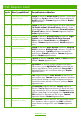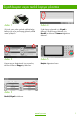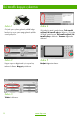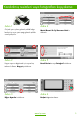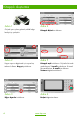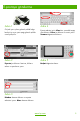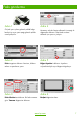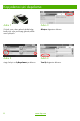HP Color LaserJet CM6030/6040 MFP Series Hızlı Başvuru Kılavuzu Nasıl yapılır: Kopyalama Dijital Gönderme Fakslama İşleri Depolama www.hp.com/support/cljcm6030mfp www.hp.com/support/cljcm6040mfp www.hp.
Hızlı başvuru özeti Sayfa Nasıl yapabilirim? Gerçekleştirme Adımları 1 Siyah beyaz veya renkli kopya çıkarma Kopya'ya dokunun. Renkli/Siyah'a dokunun. Siyah kopya çıkarmak için, Siyah'a dokunun. Renkli kopya çıkarmak için, Renkli'ye dokunun. Tamam düğmesine dokunun. Başlat düğmesine basın. 2 İki taraflı kopya çıkarma Kopya'ya dokunun. Orijinal belgenin bir tarafı yazdırılmışsa, Tek taraflı orijinal, iki taraflı çıkış'a dokunun.
12 3 Siyah beyaz veya renkli kopya çıkarma Adım 1 Adım 4 Orijinali yüzü yukarı gelecek şekilde belge besleyiciye veya yüzü aşağı gelecek şekilde cama yerleştirin. Siyah kopya çıkarmak için, Siyah'a dokunun. Renkli kopya çıkarmak için, Renkli'ye dokunun. Tamam düğmesine dokunun. Adım 2 Adım 5 Kopya sayısını değiştirmek için sayısal tuş takımını kullanın. Kopya'ya dokunun. Başlat düğmesine basın. Adım 3 Renkli/Siyah'a dokunun. www.hp.
12 3 İki taraflı kopya çıkarma Adım 1 Adım 4 Orijinali yüzü yukarı gelecek şekilde belge besleyiciye veya yüzü aşağı gelecek şekilde cama yerleştirin. Orijinalin bir tarafı yazdırılmışsa, Tek taraflı orijinal, iki taraflı çıkış'a dokunun. Orijinalin iki tarafı yazdırılmışsa, İki taraflı orijinal, iki taraflı çıkış'a dokunun. Tamam düğmesine dokunun. Adım 2 Adım 5 Kopya sayısını değiştirmek için sayısal tuş takımını kullanın. Kopya'ya dokunun. Başlat düğmesine basın. Adım 3 Yüzler'e dokunun.
12 3 Yazdırılmış resimleri veya fotoğrafları kopyalama Adım 1 Adım 4 Orijinali yüzü yukarı gelecek şekilde belge besleyiciye veya yüzü aşağı gelecek şekilde cama yerleştirin. Metni/Resmi En İyi Duruma Getir'e dokunun. Adım 2 Adım 5 Kopya sayısını değiştirmek için sayısal tuş takımını kullanın. Kopya'ya dokunun. Basılı Resim'e veya Fotoğraf'a dokunun. Adım 3 Adım 6 Diğer Ayarlar'a dokunun. Başlat düğmesine basın. www.hp.
12 3 Kitapçık oluşturma 4 Adım 1 Adım 4 Orijinali yüzü yukarı gelecek şekilde belge besleyiciye yerleştirin. Kitapçık Biçimi'ne dokunun. Adım 2 Adım 5 Kopya sayısını değiştirmek için sayısal tuş takımını kullanın. Kopya'ya dokunun. Kitapçık açık'a dokunun. Orijinalin bir tarafı yazdırılmışsa, 1 taraflı'ya dokunun. İki tarafı da yazdırılmışsa, 2 taraflı'ya dokunun. Tamam düğmesine dokunun. Adım 3 Adım 6 Diğer Ayarlar'a dokunun. Başlat düğmesine basın. www.hp.
12 3 E-postaya gönderme Adım 1 Adım 4 Orijinali yüzü yukarı gelecek şekilde belge besleyiciye veya yüzü aşağı gelecek şekilde cama yerleştirin. E-posta adresini girin. Kime'nin yanındaki aşağı oka dokunun. Konu'ya dokunun ve metni yazın. Tamam düğmesine dokunun. Adım 2 Adım 5 E-posta'ya dokunun. İstenirse, kullanıcı adınızı ve parolanızı yazın. Başlat düğmesine basın. Adım 3 Kimden alanına dokunun ve e-posta adresinizi yazın. Kime alanına dokunun. www.hp.
12 3 Ağ klasörüne tarama Adım 1 Adım 4 Orijinali yüzü yukarı gelecek şekilde belge besleyiciye veya yüzü aşağı gelecek şekilde cama yerleştirin. Dosya Adı'na dokunarak klavyeyi açın ve dosyanın adını girin. Tamam düğmesine dokunun. Adım 2 Adım 5 Ağ Klasörü'ne dokunun. Başlat düğmesine basın. Adım 3 Belgeyi kaydetmek istediğiniz klasörü seçin. Ayrıca Ağ Klasörü Yolu'na dokunarak da klavyeyi açıp klasörün yolunu girebilirsiniz. Tamam düğmesine dokunun. 6 www.hp.
12 3 Faks gönderme Adım 1 Adım 4 Orijinali yüzü yukarı gelecek şekilde belge besleyiciye veya yüzü aşağı gelecek şekilde cama yerleştirin. Numarayı alıcılar listesine eklemek için aşağı ok düğmesine dokunun. Daha fazla numara eklemek için aynısını yineleyin. Adım 2 Adım 5 Faks simgesine dokunun. İstenirse, kullanıcı adınızı ve parolanızı yazın. Diğer Ayarlar'a dokunun. Ayarların orijinalinizinkiyle aynı olduğunu doğrulayın. Adım 3 Adım 6 Faks Alıcıları'na dokunun. Bir faks numarası girin.
12 3 Kopyalama işini depolama Adım 1 Adım 3 Orijinali yüzü yukarı gelecek şekilde belge besleyiciye veya yüzü aşağı gelecek şekilde cama yerleştirin. Oluştur düğmesine dokunun. Adım 2 Adım 4 Aşağı ilerleyin ve İş Depolama'ya dokunun. Yeni İş düğmesine dokunun. 8 www.hp.
Kopyalama işini depolama (devamı) Adım 5 Adım 7 Klasör için bir ad yazın. Klasör Adı'nın yanındaki aşağı oka dokunun. İş Adı'na dokunun ve iş için bir ad yazın. Tamam düğmesine dokunun. Başlat düğmesine basın. Siz silinceye kadar iş ürünün üzerine kaydedilir. Adım 6 İsteğe bağlı: İşi özel yapmak için, Yazdırma için PIN'e dokunun ve ardından işin PIN'ini girin. Tamam düğmesine dokunun. www.hp.
Depolanan işi alma Adım 1 Adım 3 Aşağı ilerleyin ve İş Depolama'ya dokunun. Listeden işi seçin. İş özel bir işse, PIN:'in altındaki kutuya dokunun ve doğru PIN'i yazın. Adım 2 Adım 4 İşin depolandığı klasörü seçin. Başlat düğmesine basın. 10 www.hp.
www.hp.
12 www.hp.
www.hp.
© 2008 Hewlett-Packard Development Company, L.P. www.hp.com Telif hakları yasası altında izin verilen durumlar dışında, önceden izin almaksızın çoğaltılması, adapte edilmesi veya çevrilmesi yasaktır. Burada geçen bilgiler, bildirim yapılmaksızın değiştirilebilir. HP ürünlerine ve hizmetlerine yönelik tüm garantiler, sadece bu ürün ve hizmetlerle birlikte verilen açık garanti beyanlarında ifade edilenlerdir. Burada geçen hiçbir şeyin, ek bir garanti oluşturduğu düşünülemez.